
پاک کردن کش مرورگر با استفاده از کلید میانبرها
پاک کردن کش مرورگر
گاهی برخی وبسایت ها آنجور که باید و شاید باز نمی شوند و داده هایی تاریخ گذشته را به کاربر نمایش می دهند. این وضعیت معمولا زمانی پیش می آید که به جای نمایش داده های به روز وبسایت، مرورگر کاربر از داده های کش شده پیشین برای نمایش وبسایت مورد نظر استفاده می کند. برای درست کردن این ایراد، می باید با استفاده از کلید های میانبر، مرورگر خود را مجبور سازید تا داده های به روز شده را نه فایل chache بلکه از داده های سرور وبسایت مورد نظر به روزرسانی کند.
کش مرورگر یا Browser Cache چیست؟
برای سرعت بخشیدن به مرور وب توسط کاربر، مرورگرها کپی هایی از داده های وب سایت را به عنوان مجموعه ای از پرونده ها به نام کش ( chache) ذخیره می کنند. از این روی هنگام باز کردن یک وبسایت ، شما معمولا یک کپی محلی از عناصر از سایت (مانند تصاویر) را که از حافظه نهان کشیده شده است ، خواهید دید.
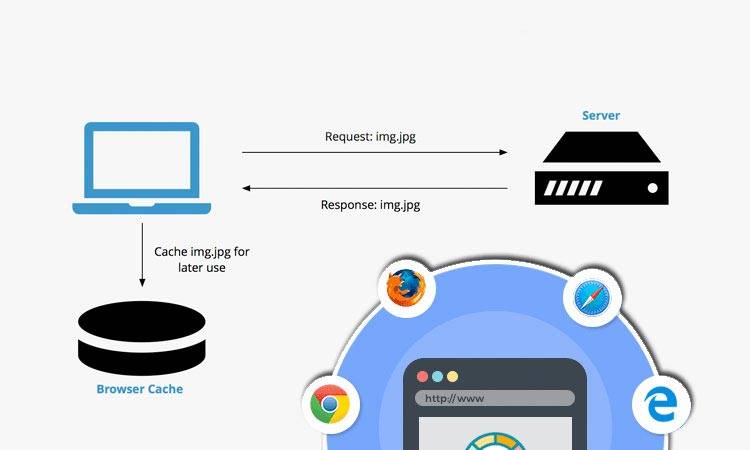
به طور معمول ، اگر با مرورگری وب سایتی باز شود و در آن تغییری شناسایی شود، مرورگر کپی تازه ای از سرور وبسایت مورد نظر را دانلود کرده و آن را جایگزین حافظه نهان یا cache می کند. البته این روند کامل نیست ، و گاهی ممکن است که مرورگر شما با یک کپی محلی از داده های وب سایت در حافظه نهان مرورگر شما که با واپسین نسخه روی سرور وبسایت مطابقت ندارد ، بالا بیاید. از این روی شاید برخی چیزها برای کاربر درست به نظر نرسند و یا اینکه گمان کند که وبسایت به خوبی بالا نیامده.
برای برطرف نمودن این مشکل، ما می باید مرورگر را مجبور به پاک کردن فایل کش و دانلود داده های تازه از وبسایت مورد نظر کنیم که معمولا مردم در زبان انگلیسی به این کار hard refresh می گویند که در زبان فارسی می توانیم آن را وافرش سخت (تازه سازی سخت) معنا کنیم.
چگونگی انجام دادن هارد رفرش در مرورگر
اگر از PC یا Mac استفاده می کنید، می توانید تنها با انجام چند کار ساده مرورگر خود را به انجام hard refresh یا سخت وافرش بایانید (مجبور کنید).
- کلید Shift را پایین نگه داشته و آیکون reload را که همانند یه پیکان گردان می ماند کلیک کنید.

پاک کردن کش مرورگر با استفاده از کلید میانبرها در ویندوز و مک
البته برای انجام این کار شما حتی می توانید از کلیدهای میانبر نیز استفاده نمایید که بسته مرورگر و سیستم عمل مورد استفاده شما می تواند متفاوت باشد:
- Chrome, Firefox, یا Edge در ویندوز: فشاردن کلید میانبر Ctrl+F5 که البته اگر این میانبر برای شما کارگر نیافتاد می توانید از Shift+F5 یا Ctrl+Shift+R بهره ببرید.
- Chrome یا Firefox در مک: فشاردن کلید میانبر Shift+Command+R
- Safari در مک: در مرورگر سافاری مک شما چنین کلیدی در اختیار نداید تا پیج را دوباره باز و کش آن را پاک کنید، بلکه تنها این امکان را دارید تا با فشاردن کلید میانبر Command+Option+E to حافظه نهان یا کش مرورگر را پاک کنید و پس از آن با پایین نگه داشتن کلید Shift، آیکون Reload را کلیک کنید.
- Safari در آیفون و آیپد: هیچ کلید میانبری برای این کار در آیفون و آیپد نیست و برای پاک کردن کش می باید به بخش تنظیمات رفته و کش مرورگر خود را پاک کنید.
پس از هارد رفرش یا سخت وافرش، وبسایت مورد نظر را خالی خواهید دید و فرایند باز شدن آن نسبت به گذشته بیشتر طول خواهد کشید. زیرا مرورگر شما در حال بارگیری دوباره داده های وبسایت مورد نظر شما می باشد.
اگر بایاندن وافرش (refresh) برگه مشکل شما را نگشود، می توانید دوباره آن را انجام دهید و اگر همچنان به نتیجه ای نرسیدید، امکان دارد که مشکل از خود وبسایت باشد و یا اینکه مرورگر شما نیاز به آپدیت و به روزرسانی داشته باشد.
نوشتار پیوسته: پاک کردن حافظه پنهان گوشی اندروید و آیفون بهمراه کوکی ها
دمتون گرم خیلی عالی هستید